Slik blokkerer du iOS-oppdateringer med Block OTA Profile eller OTADisabler for TrollStore
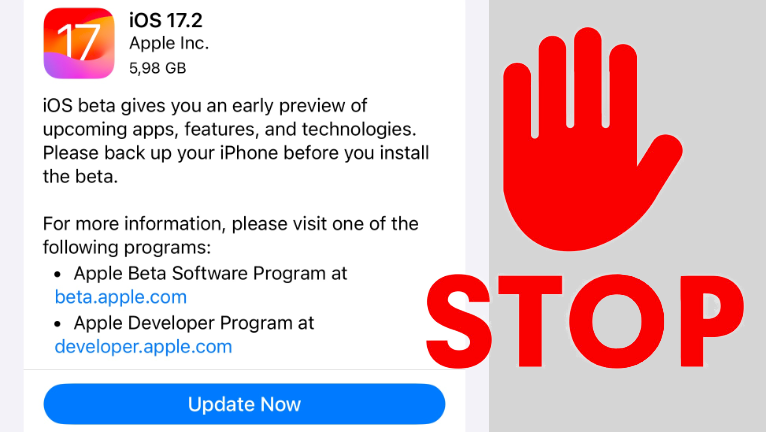
Når du forventer en ny jailbreak på iOS 18, er det beste å holde seg så lavt som mulig med firmwaren. Apple tvinger iPhones til å oppgradere, men det finnes en enkel løsning for å blokkere iOS-oppdateringer ved hjelp av en tvOS-profil på iPhonen din. Lær ulike metoder for å forhindre iOS OTA-oppdateringer, inkludert å bruke en profil eller en jailbreak-tweak, få tilgang til OTADisabler for TrollStore eller utføre manuell blokkering gjennom terminalen.
Vær oppmerksom på at Apple ikke krever at brukere installerer den nyeste iOS-fastvareversjonen. Du kan deaktivere automatiske oppdateringer fra Innstillinger-appen, som er tilgjengelig via Generelt → Programvareoppdatering-delen.
Hvis du imidlertid ønsker å forhindre utilsiktede oppdateringer på enheten din, kan du installere iOS 17 «tvOS-profilen». Denne prosessen er enkel og garanterer at du forblir på din nåværende firmwareversjon. Det er spesielt nyttig hvis du forventer en jailbreak-utgivelse for en tidligere versjon og vil unngå oppdatering i tilfelle den blir oppdatert.
Slik blokkerer du OTA med en blokkert OTA-profil
Jeg vil ta deg gjennom pseudoinstallasjonsprosessen for iOS tvOS 18-profilen for å deaktivere OTA-oppdateringer på enheten din. Ingen jailbreak er nødvendig. Installasjon av denne profilen er veldig enkelt, og viktigst av alt sikrer det at fastvaren ikke blir oppdatert. Fungerer med iOS 9 – iOS 18.
Informasjon : På iOS 18 kan det være nødvendig å installere profilen fra iCloud Drive. Ikke trykk på no-ota18.mobileconfig-filen fra Sarari Mobile, da den vil åpne den som en tekstfil. Trykk i stedet på «Søk-ikonet» fra «Nedlastinger»-listen i Safari Mobile og installer OTA-profilen fra iCloud.
Trinn 1. Trykk på no-ota18.mobileconfig fra Safari på iPhone eller iPad.
Trinn 2. Velg «Tillat» når du får spørsmålet «Dette nettstedet prøver å laste ned en konfigurasjonsprofil ...» for å tillate nedlastingen av tvOS-profilen.
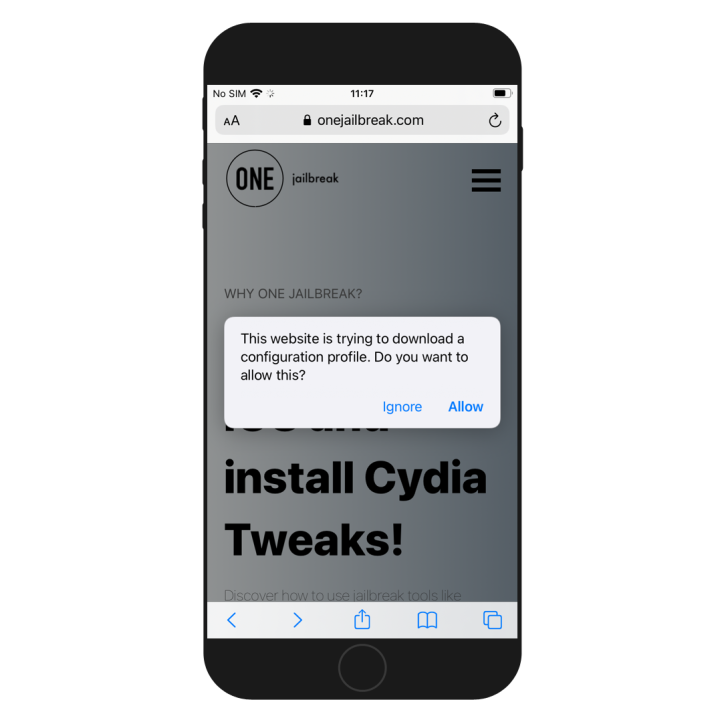
Trinn 3. Se gjennom den nylig installerte profilen fra Innstillinger-appen og trykk på. En ny seksjon for Profil nedlastet vises, og trykk på den for å fortsette.
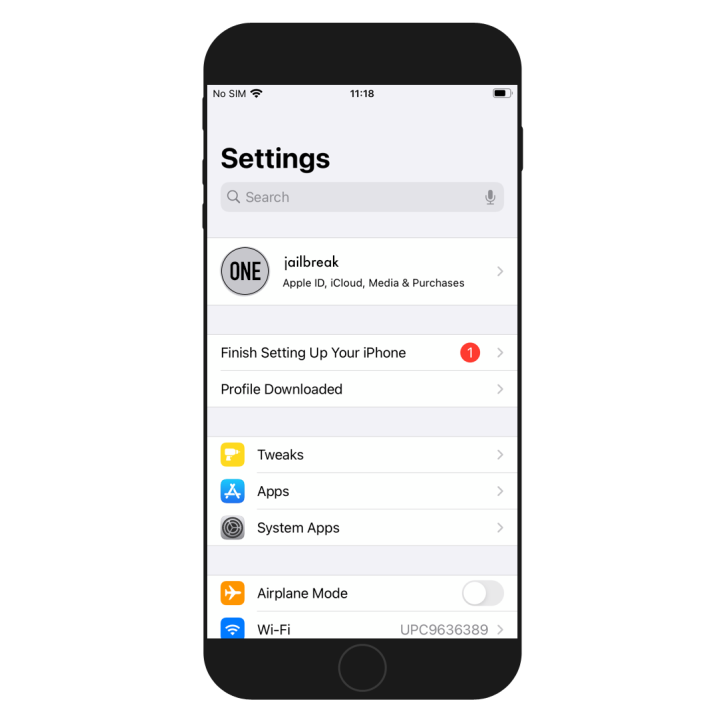
Trinn 4. Installasjonsprofilen for den nedlastede tvOS 18 Beta-programvareprofilen åpnes. Den skal være signert med et AppleCare-sertifikat.
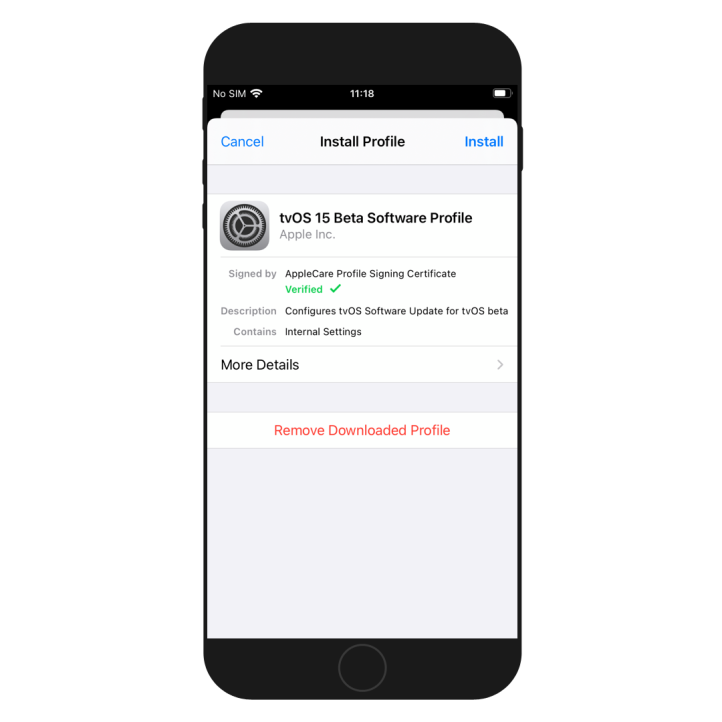
Trinn 5. Trykk på Installer og skriv inn passordet ditt hvis du blir bedt om det.
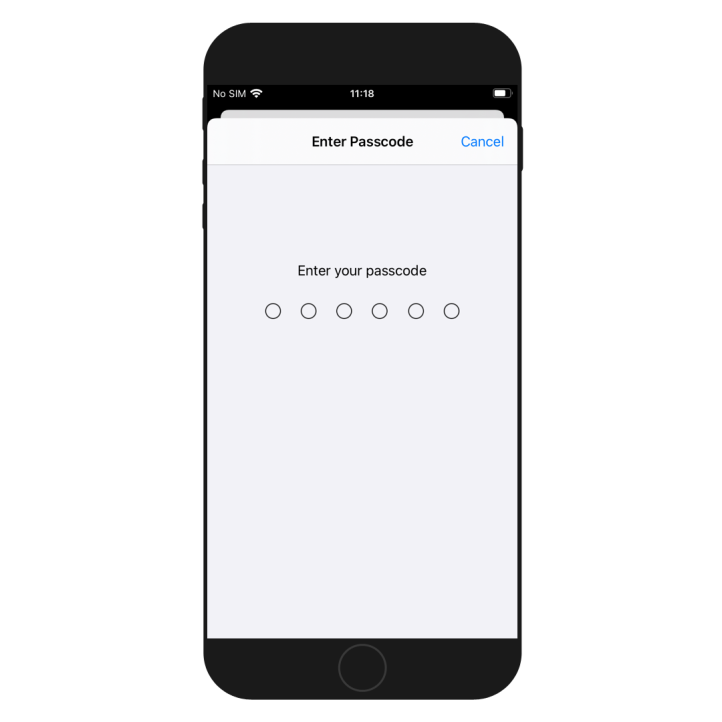
Trinn 6. Bekreft installasjonen av tvOS-profilen ved å trykke på Installer-knappen igjen.
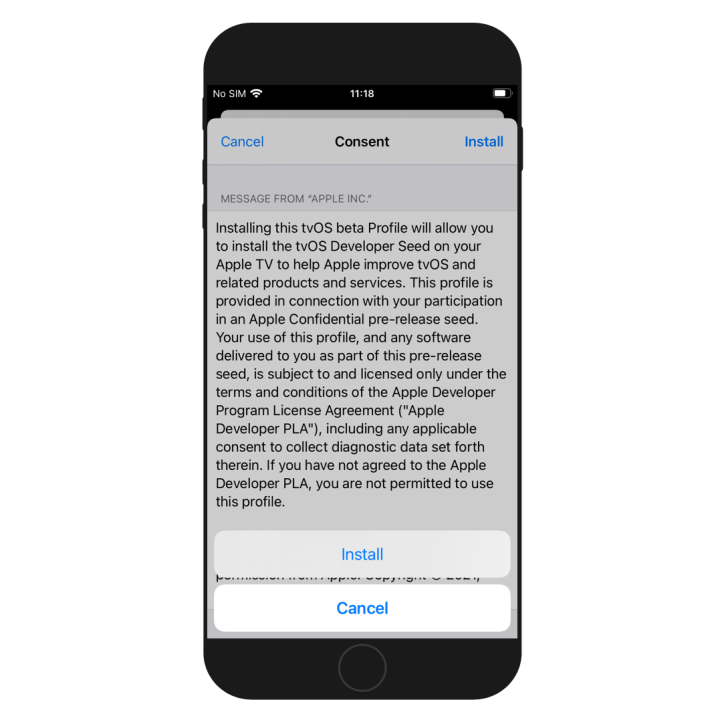
Trinn 7. Start enheten på nytt når du blir bedt om å bruke endringene og slå av iOS-oppdateringer.
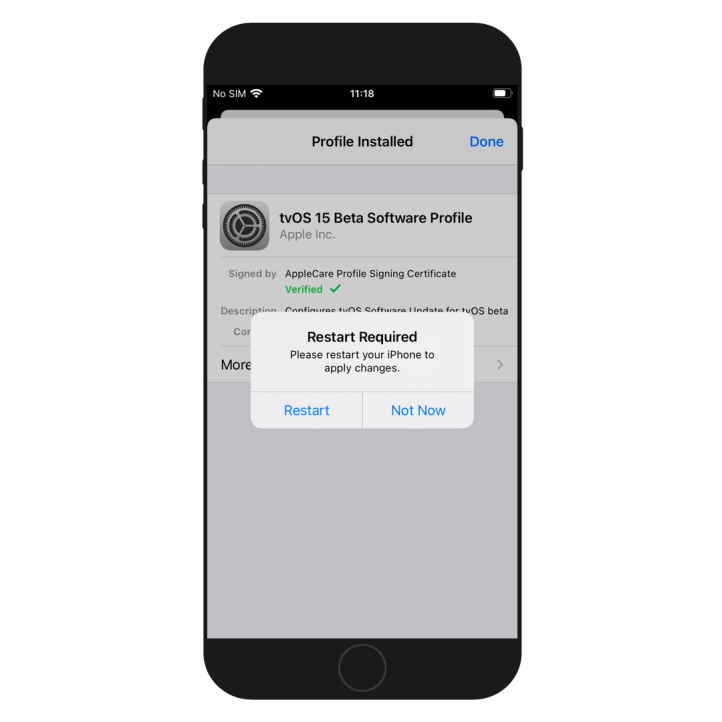
Fastvareoppdateringene på enheten din skal nå være deaktivert. Bekreft dette ved å åpne Innstillinger-appen og navigere gjennom delene Generelt → Programvareoppdatering. Hvis det vises at «iOS er oppdatert», blokkerer profilen iOS-oppdateringer.
Slik fjerner du iOS 18 tvOS-profilen
For å aktivere iOS-oppdateringer igjen, følg trinnene for å fjerne blokkering av fastvareoppdateringer. Vær oppmerksom på at hvis du fjerner tvOS-profilen, kan du utilsiktet oppdatere iOS til en høyere fastvare, og dermed ikke kunne jailbreake i nær fremtid. Apple fikser sikkerhetsproblemer i de nyeste utgivelsene.
Trinn 1. Åpne Innstillinger-appen.
Trinn 2. Åpne Generelt → Lagring og iCloud-bruk → Administrer lagring og slett OTA-data.
Trinn 3. Naviger til Generelt → Profil- og enhetsadministrasjon.
Trinn 4. Velg tvOS 18 Beta-programvareprofilen.
Trinn 5. Trykk på Fjern profil-knappen.
Trinn 6. Skriv inn passordet ditt når det kreves.
Trinn 7. Bekreft avinstalleringen ved å trykke på Fjern igjen.
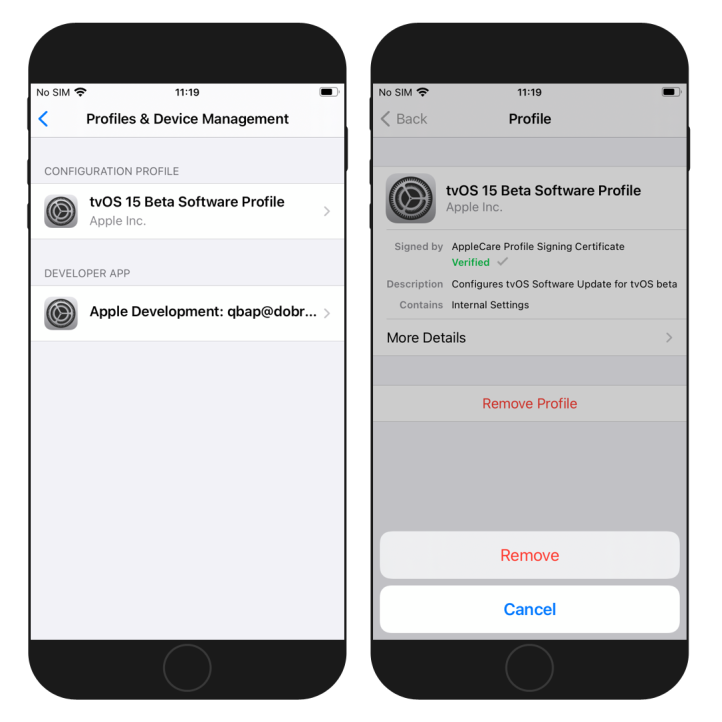
Slik installerer du OTA Disabler-justeringen for jailbreak
Blokkering av iOS-oppdateringer er en funksjon som tilbys av de fleste moderne jailbreak-verktøy som unc0ver eller Taurine. ichitaso laget OTADisabler-justeringen for å deaktivere oppdateringer på iOS 9 – iOS 18. Den støtter yalu + match_portal, Electra, unc0ver, checkra1n, Odyssey, Dopamine, Palera1n, osv.
Det er viktig å slå av iOS-oppdateringer for å være sikker på at systemet ikke blir utilsiktet oppgradert. Denne justeringen er forsikringen for å ha et alternativ for å jailbreake på nytt etter hver omstart av enheten. Legg til det offisielle OTADisabler-repoet i listen over Cydia-kilder og installer justeringen.
Legg til OTADisabler-repoet i pakkebehandleren din.
- Åpne Cydia-appen for å legge til ichitaso-repoet.
- Trykk på Kilder → Rediger → Legg til URL-adressen til depotet.
https://cydia.ichitaso.com - Installer OTADisabler-justeringen fra det nye depotet.
- Start Springboard på nytt med Cydia-appen.
- Justeringen krever ingen konfigurasjon.
Alternativt kan du bruke hurtiglenkene ovenfor for å legge til depotet i dine favorittpakkebehandlere (Cydia, Sileo, Installer, Zebra) med bare ett trykk.
Slik installerer du OTADisabler for TrollStore for å blokkere iOS-oppdateringer
OTADisabler for TrollStore er et nytt verktøy utgitt av ichitaso som lar brukere blokkere OTA-oppdateringer på enheter som kjører iOS 14 helt opp til den nyeste iOS 18. Det eneste kravet er å installere OTADisabler IPA med TrollStore-installasjonsprogrammet. Når du bruker andre verktøy som Sideloadly, AltStore og Esign, vil det ikke fungere å blokkere OTA-profilen. Det anbefales å bruke TrollStore.
Last ned OTADisabler for TrollStore
Trinn 1. Installer TrollStore på iOS ved å følge veiledningen for hvordan du installerer TrollStore 2.
Trinn 2. Last ned OTADisabler IPA fra lenken ovenfor.
Trinn 3. Åpne TrollStore fra startskjermen.
Trinn 4. Importer OTADisabler til TrollStore.
Trinn 5. Fortsett med installasjonsprosessen.
Trinn 6. Åpne Innstillinger-appen og skriv inn Personvern og sikkerhet.
Trinn 7. Følg Utviklermodus i Sikkerhetsdelen.
Trinn 8. Aktiver utviklermodus og start enheten på nytt.
Trinn 9. Koble iPhonen din til en PC eller Mac og slå på utviklermodus.
Trinn 10. Åpne OTADisabler fra startskjermen.
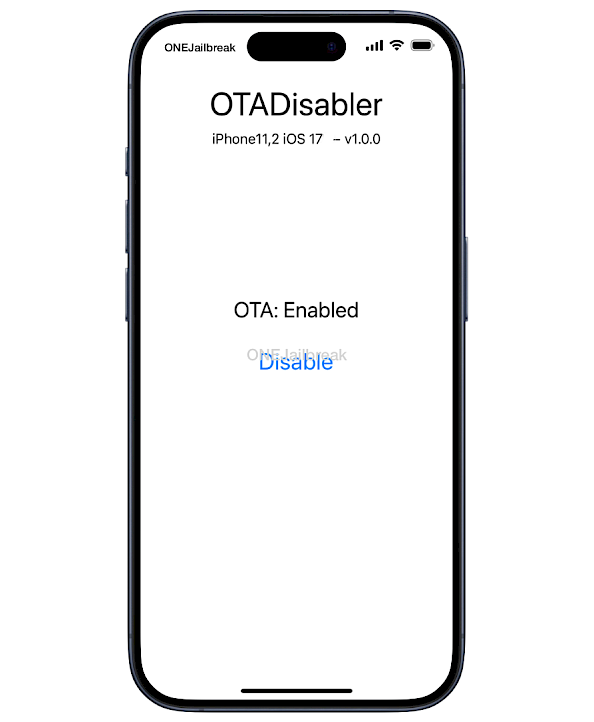
Slik blokkerer du oppdateringer manuelt på en jailbreaket enhet
Du kan manuelt blokkere OTA-oppdateringer på iOS-enheter ved å kjøre spesifikke kommandoer. Denne tilnærmingen innebærer å få tilgang til filsystemet i et jailbroken miljø eller bruke andre utnyttelser for å kjøre et kommandolinjeverktøy. Følg de angitte kommandoene for å blokkere OTA-oppdateringer.
killall -9 softwareupdateservicesd & killall -9 softwareupdated & killall -9 com.apple.MobileSoftwareUpdate.CleanupPreparePathService & killall -9 Preferences & chflags -R noschg,noschange,nosimmutable '/var/MobileSoftwareUpdate/MobileAsset/' & mkdir -p '/var/MobileSoftwareUpdate/MobileAsset/AssetsV2/' && rm -rf '/var/MobileSoftwareUpdate/MobileAsset/AssetsV2/' && mkdir -p '/var/MobileSoftwareUpdate/MobileAsset/AssetsV2/' && chmod -R 0777 '/var/MobileSoftwareUpdate/MobileAsset/AssetsV2/' && chown -R mobile:mobile '/var/MobileSoftwareUpdate/MobileAsset/AssetsV2/' && chflags schg,schange,simmutable '/var/MobileSoftwareUpdate/MobileAsset/AssetsV2/'For å aktivere OTA-oppdateringer på enheten din igjen, kjør denne kommandoen.
chflags -R noschg,noschange,nosimmutable '/var/MobileSoftwareUpdate/MobileAsset/'




